IPhoneのモバイルデータ統計を自動的にリセットする方法

iPhoneのモバイルデータ統計を自動的にリセットする方法について詳しく解説します。ショートカットを利用して手間を省きましょう。
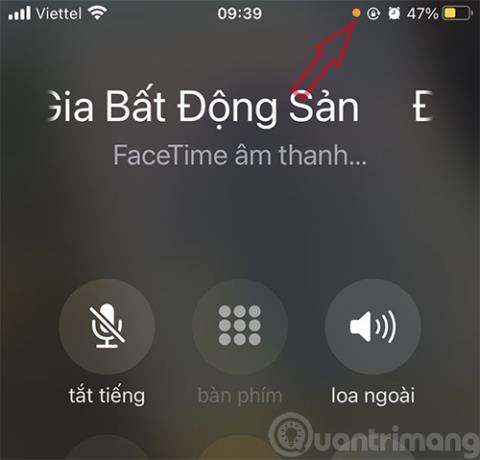
iOS 14以降、特定のアプリケーションを開くと、iPhone 画面の信号バーの近くに青またはオレンジの点が表示されます。これは、Apple が追加した新しいユーザー プライバシー保護機能の 1 つです。この新機能は、どのアプリケーションが電話機のオーディオおよびビデオ録画機能を使用しているかをユーザーに通知します。
iPhoneのオレンジのドット
アプリケーションを開いたときに画面の右隅にオレンジ色の点が表示されている場合は、アプリケーションがマイクを使用し、ユーザーの発言を録音していることを意味します。オンライン通話アプリケーションや Siri などの一部の Apple 公式アプリケーションを使用すると、オレンジ色の点が表示されます。
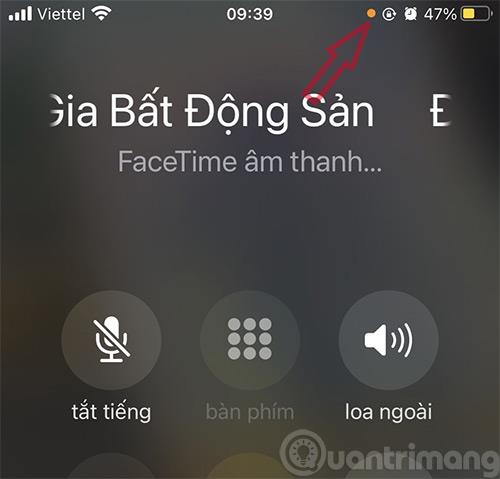
iOS 14 のオレンジ色の点
したがって、電話をかけたり音声コマンドを実行したりしていないときにオレンジ色の点が表示されている場合は、コントロール センターからプルダウンして、どのアプリケーションがマイクを使用しているかを確認できます。)
色に加えてドットも区別したい場合は、オレンジ色のドットをオレンジ色の正方形に変換できます。 [設定] -> [アクセシビリティ] -> [表示とテキスト サイズ] に移動し、[色を使用せずに区別する] 機能をオンにします。
iPhoneの緑の点
アプリケーションがデバイスのカメラを使用すると、緑色のドットが表示され、ユーザーに通知されます。

iOS 14 で iPhone に緑色の点が表示される
以前は、この機能は Apple によって MacBook または iMac にも適用され、カメラを開くように通知していました。カメラにアクセスが許可された場合、マイクにも許可が与えられるため、オレンジ色の点は表示されなくなります。
画面上の小さな通知バーには、カメラまたはマイクにアクセスしたばかりのアプリケーションが表示されるため、ユーザーはコントロール センターからプルダウンして確認できます。密かに撮影または録音されることを避けるためにアプリがこれら 2 つの機能を使用する理由がわからない場合、ユーザーはアプリを削除できます。
iPhone 14 Pro および iPhone 14 Pro Max では、この青い点とオレンジ色のプライバシー通知が、フロントカメラのすぐ隣のダイナミック アイランド カットアウトに表示されます。ただし、別のアプリケーションでダイナミック アイランドがアクティブになっている場合、バッテリー表示アイコンの右側にオレンジ色の点と緑色の点が表示される場合があります。
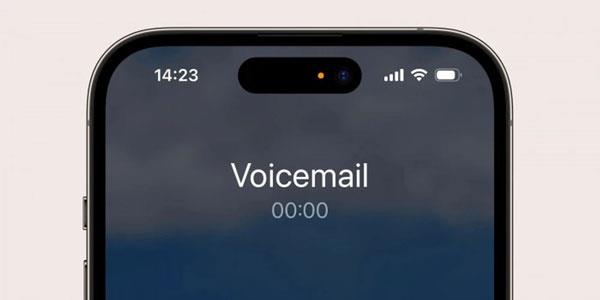
この黄色と緑色の点は、iPhone のセキュリティ機能の重要なコンポーネントです。 Apple によると、携帯電話が音声またはビデオを録画する可能性がある場合には、ユーザーに通知することが重要です。
ただし、この外観が気に入らず、iPhone 14 Pro Max の青とオレンジのドットをオフにしたい場合は、次のようないくつかの基本的な手順でオフにすることができます: [設定] に移動し、[プライバシー] を選択し、[次へ] を選択します。この機能をオフにしてください。
iPhoneのモバイルデータ統計を自動的にリセットする方法について詳しく解説します。ショートカットを利用して手間を省きましょう。
Zen Flip Clock アプリケーションは、iPhoneユーザーがフリップ時計を簡単に設定するための優れたオプションを提供します。
サッカー愛好家なら、このライブアクティビティ機能を活用し、iPhoneのロック画面に2022年ワールドカップのスコアを表示する方法をチェックしましょう。
初めての iPhone にインストールした最初の iOS アプリが何だったのか気になりますか?この記事では、その確認方法を詳しく解説します。
Apple がリリースしたばかりの iOS 16 バージョンには興味深い機能がたくさんありますが、Android で見たことのある機能もいくつかあります。
この記事では、iPhoneでビデオを自動的に繰り返す方法を詳しく解説します。ループ再生の手順を簡潔に説明し、便利なヒントも紹介します。
この記事では、iPadのNoteアプリで手書きのメモをコピーして貼り付ける最も簡単な方法を紹介します。iPadを使って手書きをデジタル化する方法を学びましょう。
iPhoneのメモに署名を挿入する方法をご紹介します。この機能は文書の保護に役立ち、コンテンツの盗用を防ぎます。
iPhoneでイベントカレンダーをロック画面に表示し、必要なときに簡単に確認できる方法を紹介します。今後のスケジュールを忘れないために、カレンダーのアプリケーションを活用しましょう。
iPad用Safariブラウザで、お気に入りバーを簡単に管理する方法について詳しく説明します。お気に入りバーを表示することで、ウェブサイトへのアクセスがより便利になります。








